Khi cần quản lý tài nguyên hệ thống trên Windows, Task Manager có lẽ là tiện ích đầu tiên bạn nghĩ đến. Với Windows 11, công cụ này đã được thiết kế lại và bổ sung nhiều chức năng hơn. Tuy nhiên, những mẹo dưới đây vẫn cực kỳ hữu ích ngay cả khi bạn đang dùng Windows 10, giúp mở rộng đáng kể quy trình làm việc của bạn. Giá như tôi biết sớm hơn những mẹo Task Manager này, tôi đã có thể làm việc hiệu quả hơn rất nhiều.
Task Manager tích hợp một bộ đầy đủ các tính năng và cài đặt mà bạn có thể kích hoạt để nâng cao trải nghiệm làm việc. Hãy cùng khám phá những gì bạn có thể làm để cải thiện năng suất của mình. Một số công cụ được đề cập có thể khá quen thuộc, nhưng việc nhắc lại là cần thiết, và một số tính năng của Task Manager có thể bạn chưa từng biết đến sự tồn tại của chúng.
5. Khởi động lại Windows Explorer
Khắc phục các ứng dụng, trò chơi hoặc trải nghiệm Windows bị treo/không ổn định
Khi Windows Explorer bị treo, mọi công việc của bạn đều bị đình trệ. Toàn bộ trải nghiệm Windows trở nên không thể sử dụng được vì không có gì phản hồi. Tuy nhiên, bạn hoàn toàn có thể khởi động lại nó thông qua Task Manager. Đây là một mẹo tôi học được nhiều năm trước, và tôi vẫn ước mình đã biết nó sớm hơn.
Để thiết lập lại Windows Explorer trên Windows 11 khi nó bị treo trên PC của bạn, hãy mở Task Manager, chọn tab Processes (Tiến trình), nhấp chuột phải vào Windows Explorer, và chọn Restart (Khởi động lại) từ menu ngữ cảnh. Màn hình nền và File Explorer của bạn sẽ biến mất trong giây lát, sau đó xuất hiện lại trong tình trạng hoạt động. Nếu cách đó không hiệu quả trên Windows 10, hãy nhấp chuột phải vào Windows Explorer và chọn End Task (Kết thúc tác vụ). Sau đó, nhấp vào File -> Run new task (Chạy tác vụ mới). Trong trường Create new task (Tạo tác vụ mới), gõ explorer.exe và nhấp OK.
Mẹo này sẽ giúp bạn tiết kiệm thời gian để khôi phục Explorer và tiếp tục công việc. Thay vì mất hàng giờ để khắc phục sự cố hoặc gọi IT, cách này sẽ cho phép bạn sửa lỗi Explorer và tiếp tục quy trình làm việc của mình.
4. Buộc thoát ứng dụng và dịch vụ
Kết thúc các ứng dụng không phản hồi và bị treo
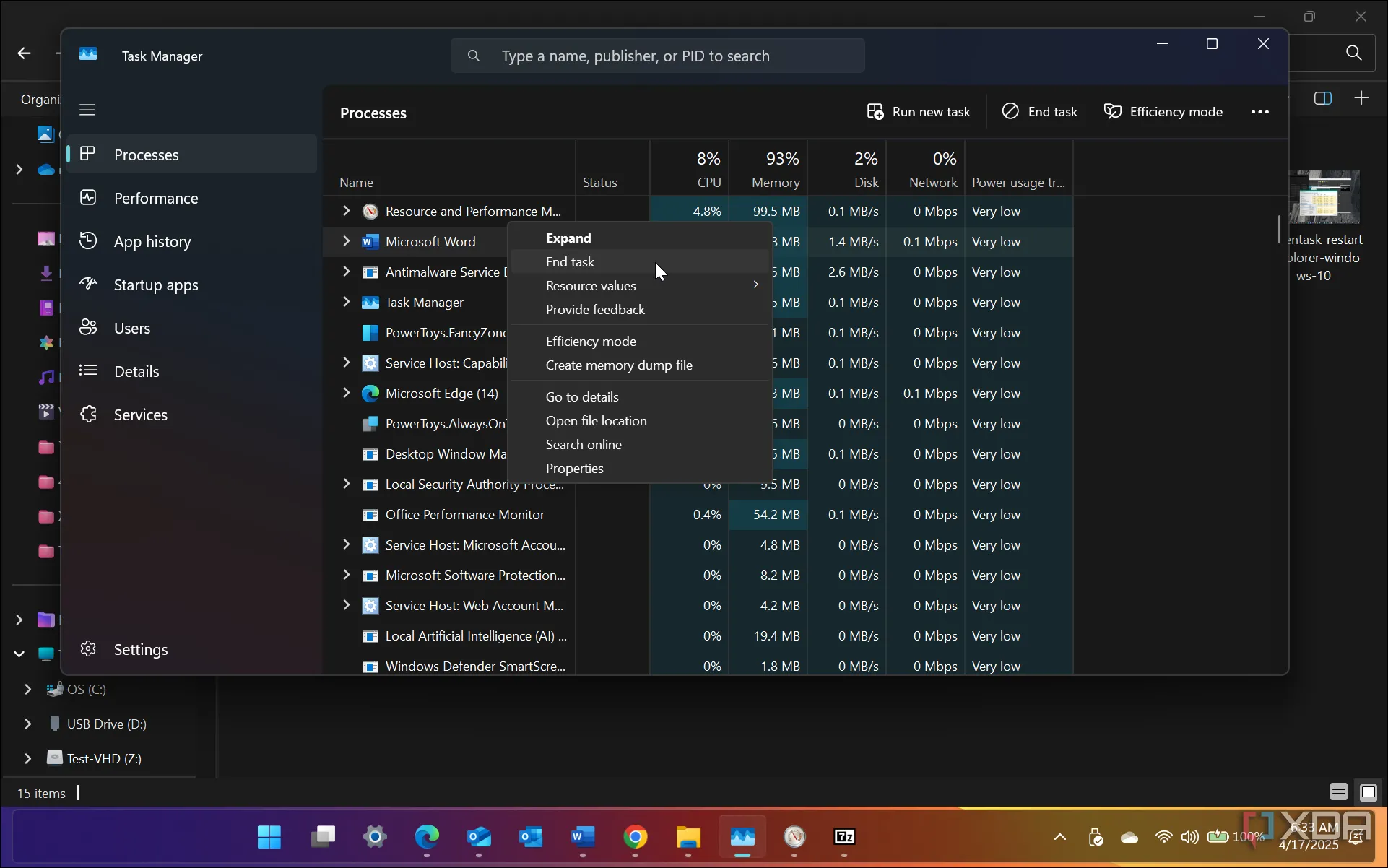 Buộc dừng ứng dụng bị treo bằng Task Manager trên Windows 11
Buộc dừng ứng dụng bị treo bằng Task Manager trên Windows 11
Mặc dù việc File Explorer bị treo đã đủ khó chịu, nhưng sẽ đặc biệt phiền toái hơn khi một ứng dụng cụ thể mà bạn đang sử dụng bị treo và không thể dùng được nữa. Bạn có thể dễ dàng giải phóng nó bằng cách “kết liễu” ứng dụng đó trong Task Manager.
Ví dụ, đôi khi Microsoft Word thường xuyên bị treo trên hệ thống Windows của tôi, nhưng việc tắt nó trở nên nhanh chóng và dễ dàng từ công cụ quản lý hệ thống. Mở Task Manager ở tab Processes (Tiến trình), nhấp chuột phải vào ứng dụng đang gặp sự cố, và chọn End task (Kết thúc tác vụ) từ menu. Sau khi bạn kết thúc tác vụ của một ứng dụng, bạn có thể khởi động lại nó, và ứng dụng sẽ hoạt động hiệu quả trở lại.
3. Quản lý ứng dụng khởi động cùng Windows
Tăng thời gian khởi động hệ thống Windows của bạn
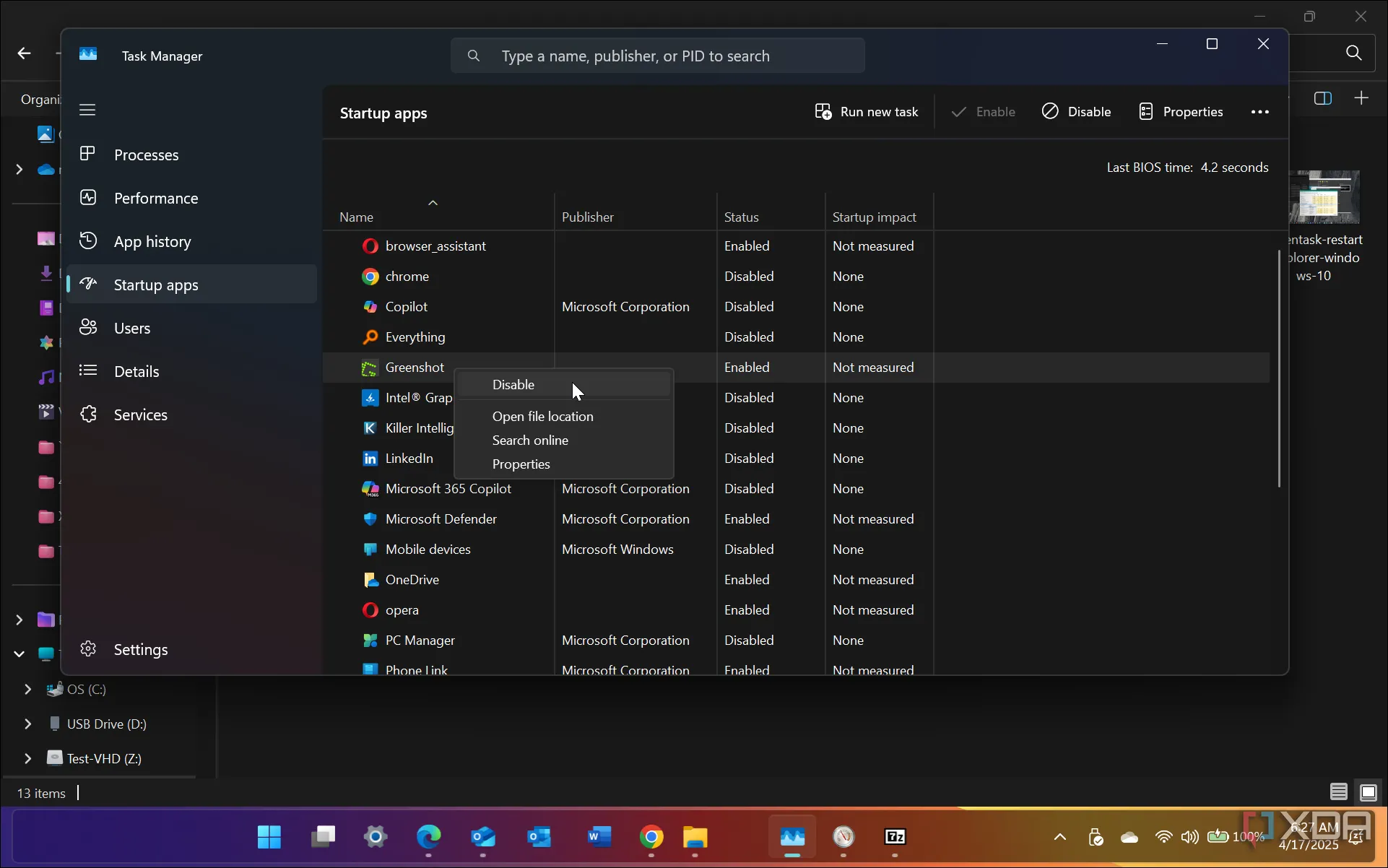 Cách quản lý các ứng dụng khởi động cùng hệ thống trong Task Manager
Cách quản lý các ứng dụng khởi động cùng hệ thống trong Task Manager
Trong nhiều năm, tôi đã sử dụng ứng dụng Cài đặt (Settings) trên Windows để tắt các ứng dụng khởi động. Bắt đầu từ Windows 10, ứng dụng Cài đặt trở thành phương pháp mới để quản lý các thiết lập hệ thống. Tôi đã biết về việc vô hiệu hóa các ứng dụng khởi động trong Task Manager từ Windows 8, nhưng trong vài năm đầu của Windows 11, tôi đã không nghĩ đến việc kiểm tra trong Task Manager. Đó là một sai lầm. Thay vào đó, tôi đã dùng ứng dụng Cài đặt. Tôi tự trách mình vì đã không kiểm tra Task Manager, nhưng giờ đây tôi đã sử dụng nó thường xuyên.
Tuy nhiên, sử dụng Task Manager hiệu quả hơn. Quy trình vẫn giống như các phiên bản trước. Mở Task Manager, chọn tab Startup apps (Ứng dụng khởi động), nhấp chuột phải vào một ứng dụng, và chọn Enable (Bật) hoặc Disable (Tắt) tùy thuộc vào việc bạn có muốn nó chạy khi khởi động hay không. Điều quan trọng cần lưu ý là có quá nhiều ứng dụng chạy khi khởi động sẽ làm chậm quá trình khởi động. Tôi hầu như vô hiệu hóa tất cả chúng, đặc biệt là các ứng dụng có mức độ tác động khởi động cao. Ngoài ra, tôi thường được hỏi có bao nhiêu ứng dụng cần được bật để Windows khởi động, và câu trả lời là không có ứng dụng nào cả. Bạn có thể vô hiệu hóa tất cả chúng.
2. Mở Task Manager bằng phím tắt
Khởi chạy Task Manager theo cách của bạn
Tôi đã sử dụng Windows gần ba thập kỷ và luôn nhấp chuột phải vào thanh tác vụ để mở Task Manager. Tôi cảm thấy không đủ chuyên nghiệp khi không biết rằng nó có thể được khởi chạy bằng một phím tắt đơn giản sớm hơn. Có một vài phím tắt để mở trực tiếp Task Manager. Phím tắt hiệu quả nhất để mở Task Manager trực tiếp là Ctrl+Shift+Esc. Có nhiều cách khác để mở Task Manager, và tôi sử dụng cách nào phù hợp nhất với quy trình làm việc của mình tại thời điểm đó. Phím tắt để mở trực tiếp không phải lúc nào cũng là tốt nhất trong một số trường hợp nhất định.
Bạn có thể sử dụng Ctrl+Alt+Del và chọn Task Manager từ danh sách các tùy chọn, nhưng cách này ít hiệu quả hơn. Bạn cũng có thể nhấn phím Windows hoặc Win+R, gõ tskmgr, và mở nó từ Start hoặc hộp thoại Run. Cũng cần đề cập rằng bạn có thể nhấn Win+X để mở menu người dùng nâng cao (Power User Menu) và chọn Task Manager.
1. Cấp thêm tài nguyên hệ thống cho chương trình
Phân bổ thêm RAM cho các ứng dụng chạy ì ạch
 Phân bổ tài nguyên RAM cho ứng dụng từ Task Manager để tăng hiệu suất
Phân bổ tài nguyên RAM cho ứng dụng từ Task Manager để tăng hiệu suất
Đây là một mẹo khác mà tôi ước mình đã học được sớm hơn trong hành trình sử dụng Windows. Đôi khi, các ứng dụng chạy rất ì ạch, ngay cả trên những hệ thống tiên tiến nhất. Điều tuyệt vời bạn có thể làm với Task Manager là phân bổ thêm tài nguyên cho chúng để chúng phản hồi nhanh hơn. Bạn thậm chí không cần phải cài đặt thêm RAM vào PC. Bạn có thể sử dụng bộ nhớ hiện có trong hệ thống của mình. Nhấn Ctrl + Shift + Esc để mở Task Manager trực tiếp và chọn tab Details (Chi tiết).
Tìm ứng dụng mà bạn muốn phân bổ thêm tài nguyên phần cứng, chọn Set priority (Đặt ưu tiên) và High (Cao) hoặc Above normal (Trên mức bình thường) từ menu ngữ cảnh, và nhấp vào thông báo xác minh xuất hiện. Hãy kiểm tra ứng dụng của bạn và xem liệu nó có phản hồi tốt hơn không. Cũng cần lưu ý rằng đây là các cài đặt tạm thời. Một khi bạn đóng ứng dụng, nó sẽ trở về ưu tiên mặc định. Bạn sẽ cần đặt lại nó vào lần chạy tiếp theo nếu cần phân bổ thêm tài nguyên hệ thống cho ứng dụng đó.
Nâng cao năng suất bằng cách sử dụng Task Manager một cách khôn ngoan
Nếu bạn sử dụng Task Manager một cách chiến lược, bạn có thể cải thiện năng suất làm việc của mình đáng kể. Bạn cũng có thể tăng hiệu suất của ứng dụng và hệ thống, giúp Windows Explorer cùng các ứng dụng khác hoạt động nhanh chóng, đảm bảo hệ thống của bạn vận hành tốt để mang lại trải nghiệm tối ưu nhất. Mặc dù tôi ước mình đã biết những mẹo Task Manager này sớm hơn, nhưng tôi sẽ bỏ qua điều đó. Trong tương lai, tôi sẽ tiếp tục áp dụng những mẹo này để cải thiện quy trình làm việc của mình khi sử dụng Windows.


